9b.9. Thực hành: Sử dụng phần mềm chỉnh sửa ảnh để thay đổi kích thước ảnh gốc (Hình 9b.7a) để có...
Câu hỏi:
9b.9. Thực hành: Sử dụng phần mềm chỉnh sửa ảnh để thay đổi kích thước ảnh gốc (Hình 9b.7a) để có các ảnh kết quả (Hình 9b.7b, Hình 9b.7c, Hình 9b.7d).
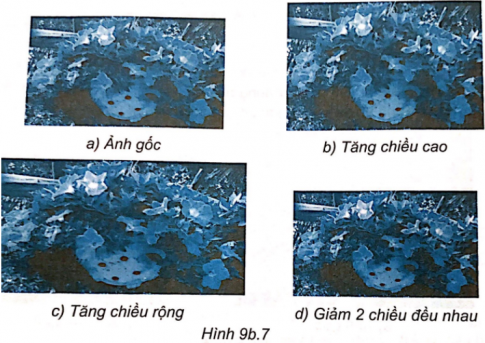
Câu trả lời:
Người trả lời: GV. Đỗ Đăng Long
Câu trả lời chi tiết hơn cho câu hỏi tin học lớp 8 "9b.9. Thực hành: Sử dụng phần mềm chỉnh sửa ảnh để thay đổi kích thước ảnh gốc (Hình 9b.7a) để có các ảnh kết quả (Hình 9b.7b, Hình 9b.7c, Hình 9b.7d)" như sau:Để thay đổi kích thước của ảnh từ ảnh gốc (Hình 9b.7a) sang các ảnh kết quả (Hình 9b.7b, Hình 9b.7c, Hình 9b.7d) trong phần mềm chỉnh sửa ảnh, bạn có thể thực hiện các bước sau:1. Mở phần mềm chỉnh sửa ảnh và tải ảnh gốc (Hình 9b.7a) lên.2. Chọn lệnh Tools (Công cụ) trong menu chính của phần mềm.3. Tìm và chọn Transform Tools (Công cụ biến đổi).4. Trong danh sách công cụ biến đổi, chọn Scale (Thay đổi kích thước).5. Một hộp thoại Scale sẽ hiện ra, cho phép bạn nhập chiều rộng (Width) và chiều cao (Height) mới cho ảnh.6. Nhấp chuột vào ô nhập chiều rộng, nhập giá trị chiều rộng mới mà bạn muốn áp dụng cho ảnh.7. Tiếp tục nhập giá trị chiều cao mà bạn muốn.8. Sau khi nhập xong, nhấn OK hoặc Apply để áp dụng kích thước mới cho ảnh.9. Lưu ảnh đã chỉnh sửa vào định dạng tệp mà bạn mong muốn.Qua các bước trên, bạn có thể thực hiện việc thay đổi kích thước của ảnh gốc để tạo ra các ảnh kết quả như yêu cầu trong câu hỏi.
Câu hỏi liên quan:
- 9b.1. Quan sát Hình 9b.1 và cho biết ảnh đã được xử lí bằng cách nào?A. Cắt hình.B. Giảm kích thước...
- 9b.2. Công cụ nào sau đây là công cụ cắt ảnh?
- 9b.3. Quan sát Hình 9b.2 và cho biết ảnh kết quả thu được sau khi sử dụng lệnh nào?A....
- 9b.4. Quan sát Hình 9b.3 và cho biết ảnh kết quả thu được sau khi sử dụng công cụ nào?
- 9b.5. Đánh dấu x vào cột Đúng/Sai tương ứng.Phát biểuĐúngSaia) Khi xoay ảnh, em có thể điều...
- 9b.6. Bạn An đã sử dụng phần mềm chỉnh sửa ảnh để chỉnh sửa ảnh gốc và thu được ảnh kết quả (Hình...
- 9b.7. Thực hành: Em hãy sử dụng phần mềm chỉnh sửa ảnh để chỉnh sửa ảnh gốc ở Hình 9b.5a sao cho...
- 9b.8. Thực hành: Em hãy sử dụng các công cụ xoay, cắt ảnh của phần mềm chỉnh sửa ảnh để chỉnh sửa...
Bình luận (0)





